Min iTunes minder mig altid om at opdatere til den nyeste version "Men min iTunes er den nyeste. Og nogle gange kan den ikke genkende mu iPhone og undlader at synkronisere iTunes-filer til min iPhone. Jeg bærer det for meget. Hvem kan fortælle mig, hvordan man afinstallerer denne software?
iTunes er det meget vigtige program udgivet af Apple, som er blevet installeret på adskillige Mac- og Windows-computere over hele verden. Men ikke alle mennesker vil gerne bruge det, og nogle brugere foretrækker at adoptere anden software, fordi det ikke altid er til god brug, som at synkronisere musik fra iTunes til iPhone. Under sådanne forhold, hvis du vil vælge et iTunes-alternativ og skifte til en anden medieafspiller eller iOS-sikkerhedskopi eller lydkonverter, skal du fjerne iTunes fuldstændigt sammen med relateret apple-software fra din computer. På dette tidspunkt vil du støde på sådanne spørgsmål. Hvordan afinstallerer jeg iTunes 12 grundigt? Hvis jeg afinstallerer iTunes, mister jeg så min musik? Eller hvordan kan jeg helt fjerne iTunes på Mac/Windows?
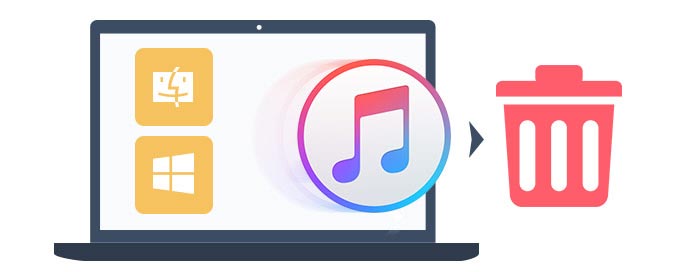
Før du afinstallerer iTunes, skal du gøre det Find iTunes backup placering for at kontrollere, om der er nogle vigtige data, som du ikke mister. Hvis du havde nogle vigtige sikkerhedskopier, skal du gøre det flyt iTunes til eksternt drev.
Aiseesoft Mac Cleaner er dit bedste valg til at afinstallere iTunes permanent. Den er nem at bruge og garanteret sikkerhed. Den avancerede teknologi anvendt på denne kraftfulde software gør processen hurtig og nem. Du kan finde andre forbløffende funktioner som at rydde systemskrammel, når du bruger det.

161,522 Downloads
Aiseesoft Mac Cleaner – Bedste iTunes Uninstaller
100 % sikker. Ingen annoncer.
Vælg Toolkit på venstre panel og vælg Afinstaller fra hovedgrænsefladen. Gennem denne handling kan du nemt afinstallere iTunes fra din Mac.

I tilfælde af at der er tilbageværende filer eller cache på din Mac. Du kan vælge Cleaner til venstre og rydde lagerpladsen på din Mac.

Det er vanskeligere for Mac-brugere at fjerne iTunes 12/11 fra Mac OS X / El Captain sammenlignet med Windows-brugere. Bare rolig. Her er en relativt enkel måde at afinstallere for dig.
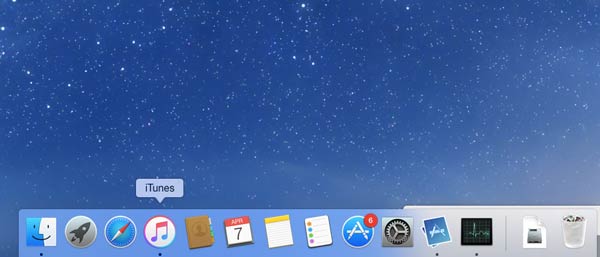
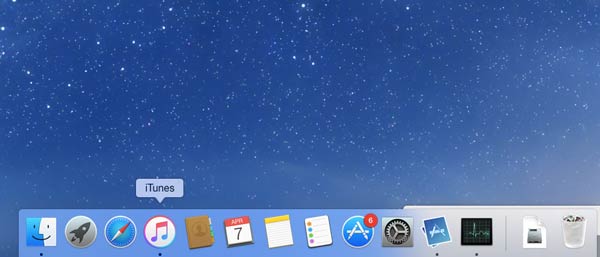
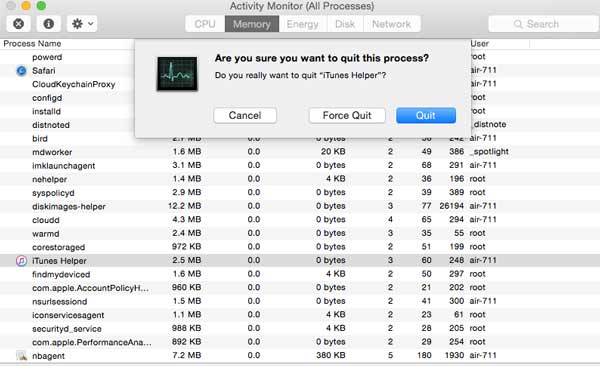
Du kan finde login-varer gennem denne vej: Apple-ikon → Systemindstillinger → Konti / brugere & grupper → Login-varer. Når du har fundet login-elementerne, skal du bare vælge iTunes Helper-posten, klikke på knappen "-" og fjerne den.
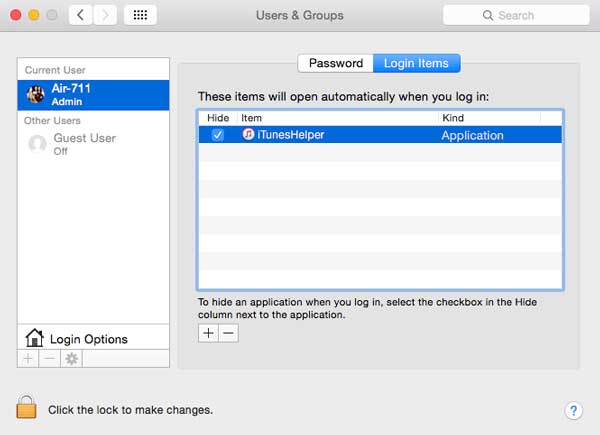
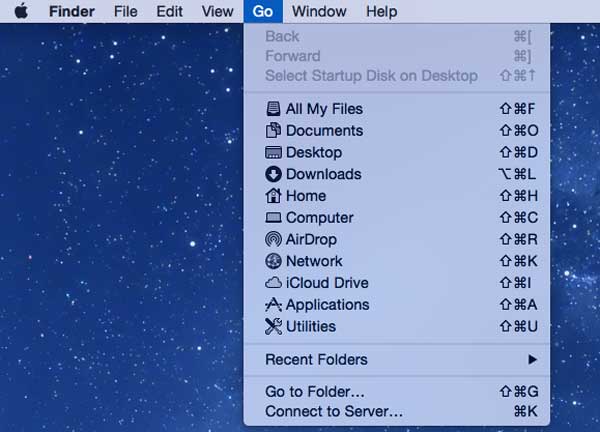

Her kan du ignorere dette trin, hvis der ikke er denne fil.
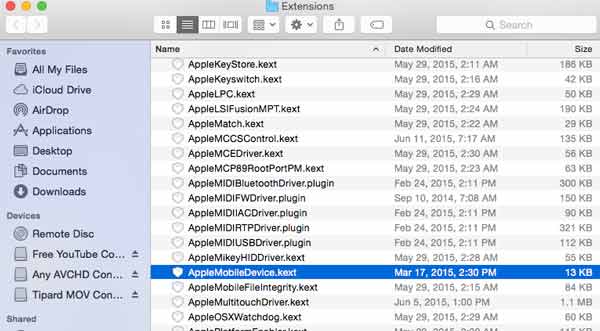
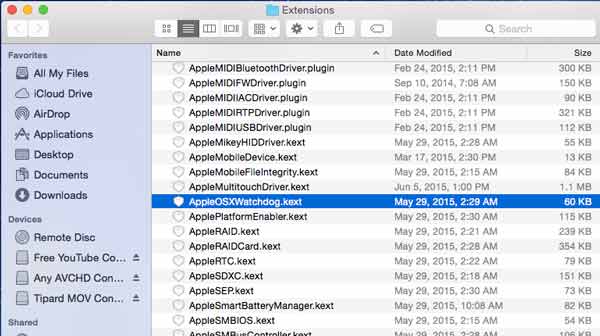
For at fjerne iTunes 12/11 fra din Windows 10/8/7 / XP / Vista fuldt ud, skal du sørge for, at iTunes ikke kører sammen med relaterede apple-komponenter som QuickTime Player og Apple Software Update, som kræves afinstalleret. Derefter kan du vedtage nedenstående måder at betjene, hvis din computer er Windows 10/8/7 / XP / Vista.
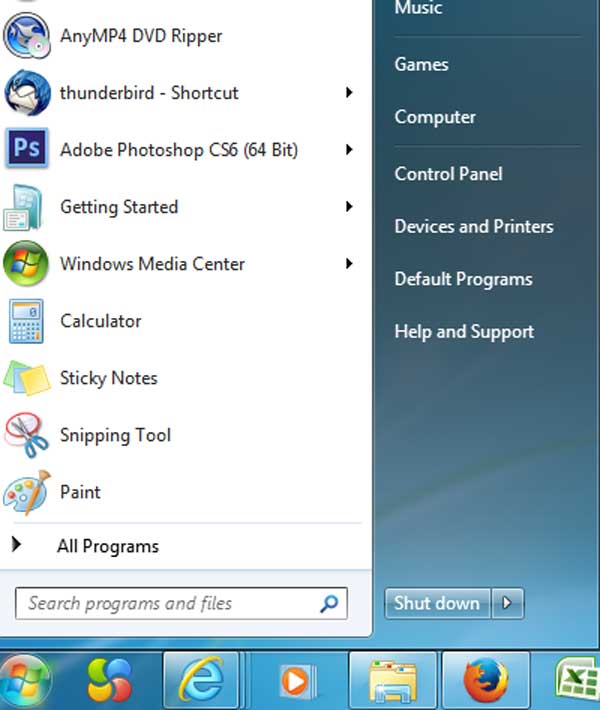
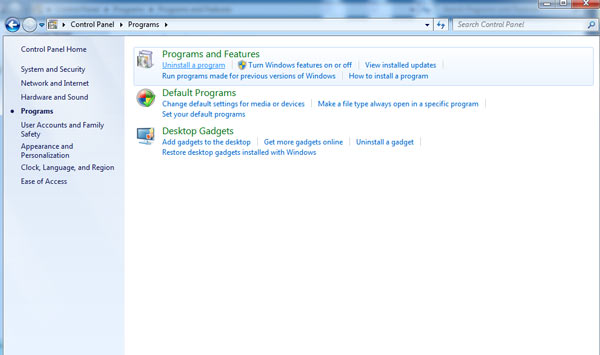
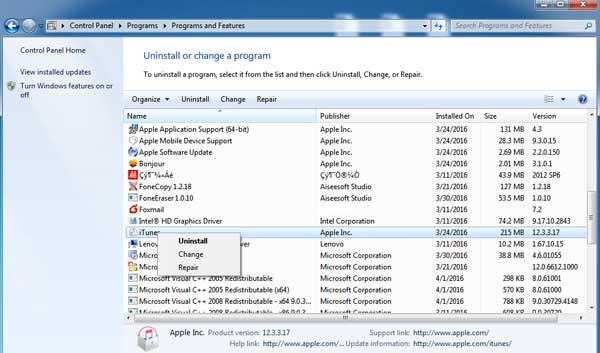


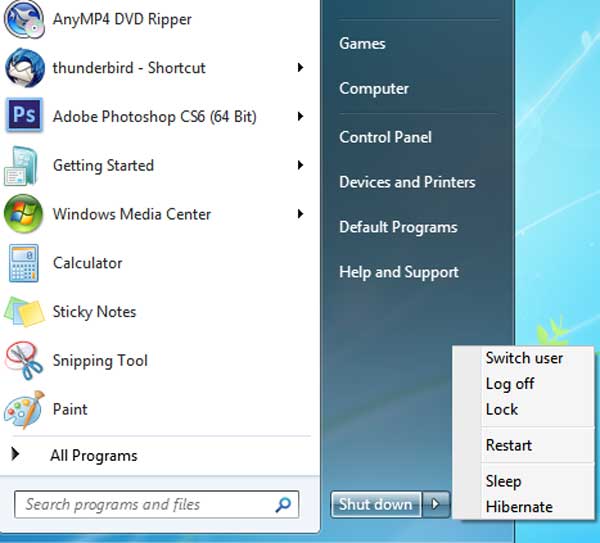
Her bør vi kontrollere og sikre dig, at iTunes og relaterede komponenter er helt fjernet. Klik først på "Start Menu" og vælg "Computer". For det andet skal du åbne lokal disk (C :) og gøre mappen Program Files åben.
For det tredje skal du slette mapperne under en efter en: QuickTime, iPod, Bonjour og iTunes. Når du finder dem i mappen til Programfil, kan du højreklikke på den og vælge "Slet". Hvis du ikke finder ud af dem, skal du naturligvis slappe af, fordi de er blevet fjernet helt.
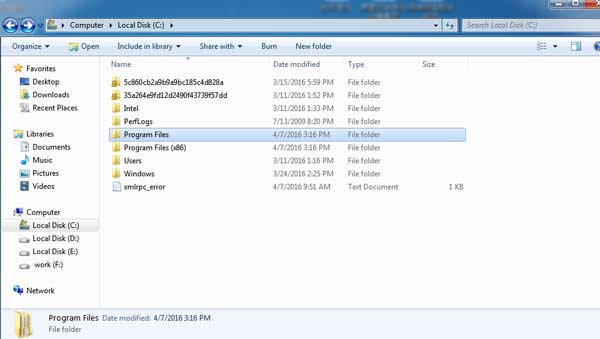
Klik først på "Start Menu" og "Computer". For det andet skal du åbne Windows-mappen og gøre mappen til "System 32" åben. For det tredje skal du vælge QuickTime og QuickTime VR, hvis du ser dem.
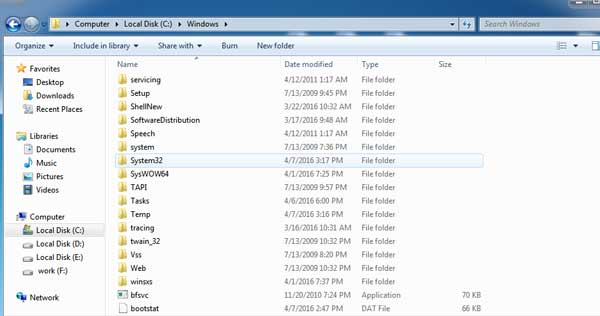
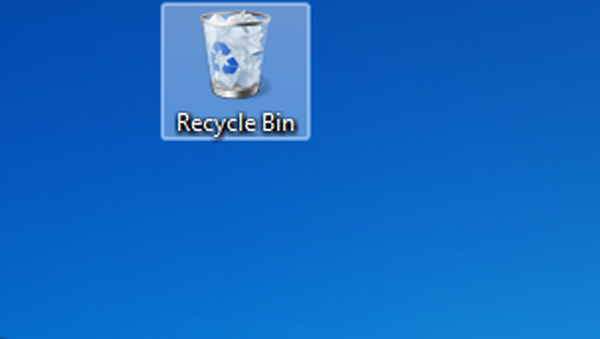
Når du har afinstalleret iTunes, er du i stand til det slette gamle sikkerhedskopier fra iTunes for at frigøre lager på computeren.
Bortset fra ovenstående metoder, kan du have andre værktøjer til at afinstallere iTunes på Mac og Windows. Nogle software som iTunes Eradicator, CopyTrans Drivers Installer osv. Kan også hjælpe dig med at fjerne iTunes. Du skal dog downloade det fra webstedet, før du bruger det, og der er ingen sikkerhedsgaranti for din computer. Desuden kan du ikke sikre dig, om det kan hjælpe dig med at afinstallere iTunes helt fra din computer.
Hvordan afinstallerer jeg iTunes på Windows 11?
Find iTunes fra dine programmer på din Windows. Klik på afinstaller-knappen og start afinstallationsprocessen.
Hvad sker der, hvis jeg sletter iTunes fra min computer?
Musikken og afspilningslisterne i Min musik vil gå tabt. Det er bedre, at du har en kopi af det.
Kan du fjerne iTunes fra iPhone?
Ja. For at fjerne iTunes fra iPhone skal du logge af din konto. Tryk på Butik i Indstillinger og fjern det.

Mac Cleaner er et professionelt Mac-styringsværktøj til at fjerne junk-filer, rod, store / gamle filer, slette duplikatfiler og overvåge din Mac-ydelse.
100 % sikker. Ingen annoncer.